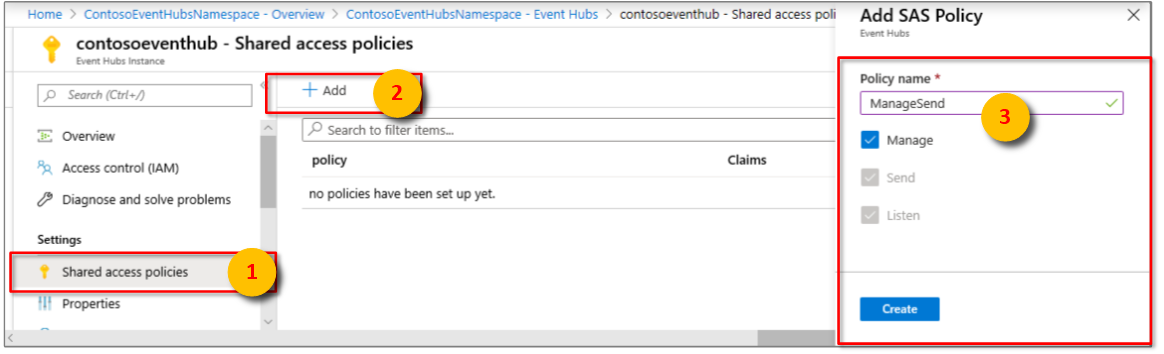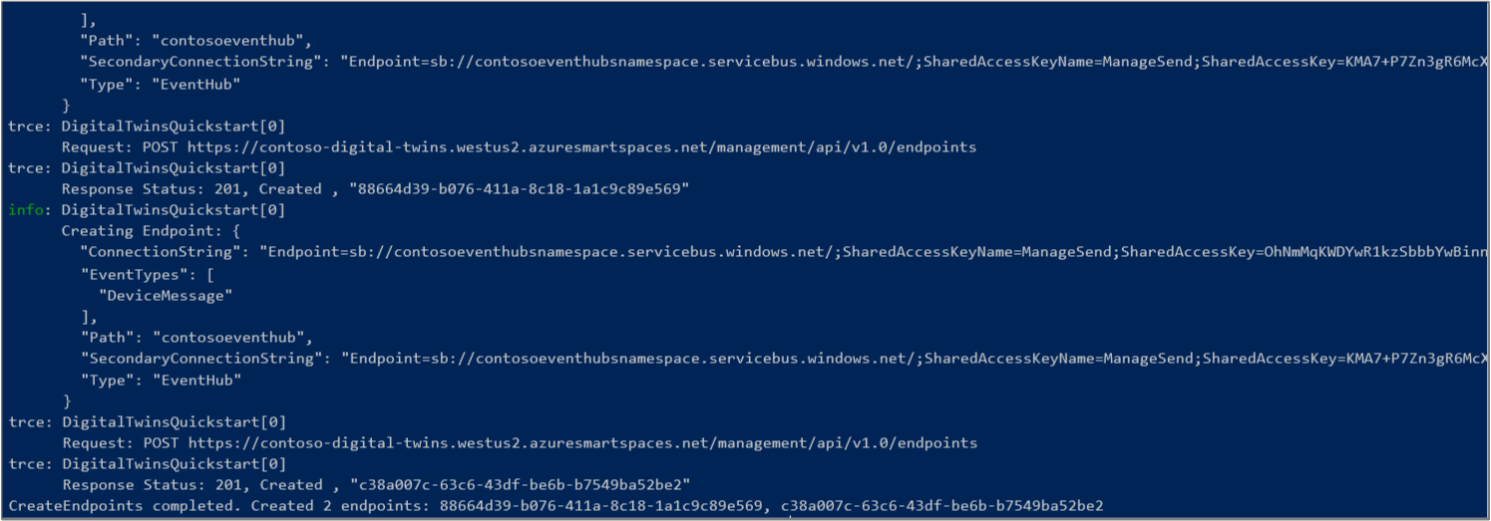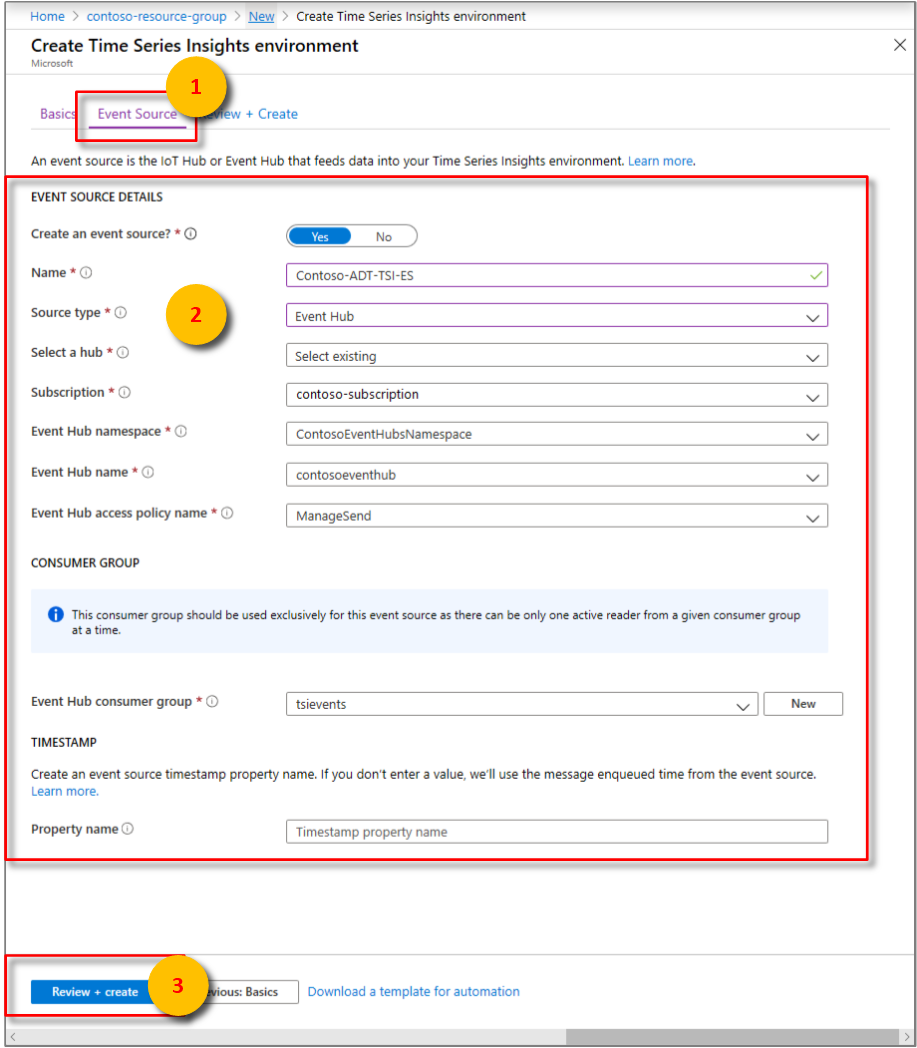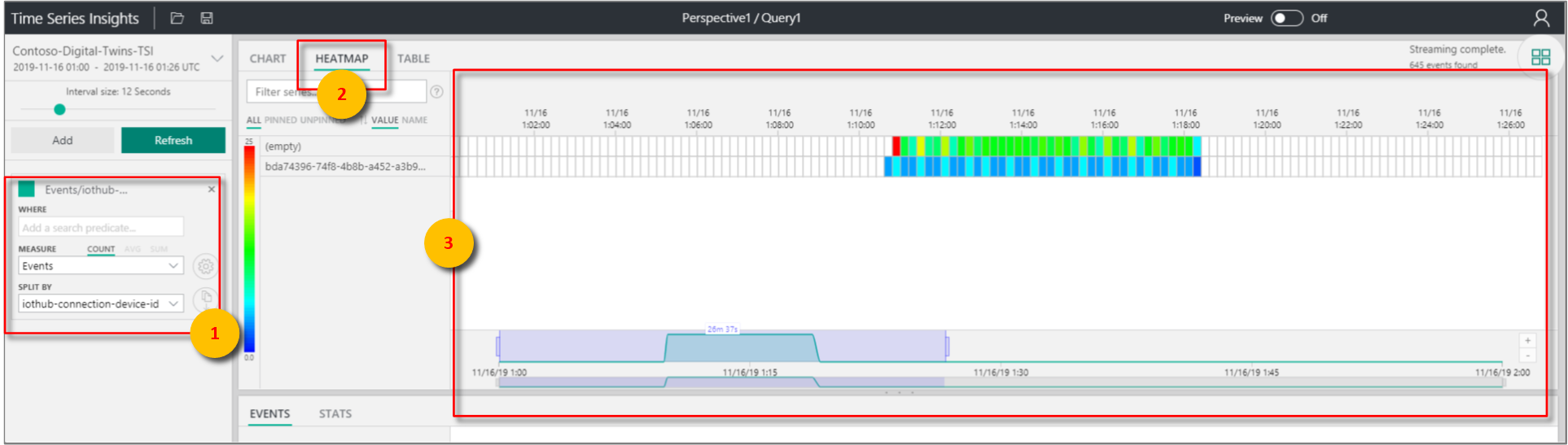Руководство. Визуализация и анализ событий из Azure Digital Twins с помощью аналитики временных рядов
Важно!
Выпущена новая версия службы Azure Digital Twins. В свете расширенных возможностей новой службы исходная служба Azure Digital Twins (описанная в этом наборе документации) была прекращена.
Чтобы просмотреть документацию по новой службе, перейдите к активной документации по Azure Digital Twins.
После развертывания экземпляра Azure Digital Twins, подготовки пространств и реализации пользовательской функции для мониторинга определенных условий вы можете визуализировать события и данные, поступающие из ваших пространств, чтобы найти тенденции и аномалии.
В первом руководстве вы настроили пространственный граф воображаемого здания с комнатой, где присутствуют датчики движения, углекислого газа и температуры. Во втором руководстве вы подготовили граф и определяемую пользователем функцию. Функция отслеживает значениях этих датчиков и активирует уведомления для правильных условий, таких как пустое помещение, нормальные уровни температуры и углекислого газа.
В этом руководстве показано, как интегрировать уведомления и данные, поступающие из экземпляра Azure Digital Twins c Аналитикой временных рядов Azure. Затем вы можете визуализировать значения датчиков за период времени и определить такие тенденции: какая комната чаще всего используется, какое время дня самое загруженное. Вы также можете обнаружить аномалии, например какие комнаты кажутся более душными и жаркими или присутствует ли в здании область, которая постоянно отправляет высокие значения температуры, что указывает на неисправное кондиционирование воздуха.
В этом руководстве описано следующее:
- Потоковая передача данных с помощью Центров событий Azure.
- Анализ с помощью Аналитики временных рядов.
Предварительные требования
В этом руководстве предполагается, что вы настроили и подготовили экземпляр Azure Digital Twins. Прежде чем продолжить, убедитесь, что у вас есть:
- Учетная запись Azure.
- Работающий экземпляр Digital Twins.
- Примеры Digital Twins на C#, скачанные и извлеченные на ваш рабочий компьютер.
- Пакет SDK для .NET Core версии 2.1.403 или более поздней на компьютере разработки. Он нужен для запуска примера. Выполните команду
dotnet --version, чтобы проверить, установлена ли необходимая версия.
Совет
При подготовке нового экземпляра присвойте уникальное имя экземпляру Digital Twins.
Потоковая передача данных с помощью Центров событий
Вы можете использовать службу Центры событий, чтобы создать конвейер для потоковой передачи данных. В этом разделе показано, как создать концентратор событий в качестве соединителя между экземплярами Azure Digital Twins и Аналитики временных рядов.
Создание концентратора событий
Войдите на портал Azure.
В области слева выберите Создать ресурс.
Найдите и выберите Центры событий. Нажмите кнопку создания.
Введите имя для пространства имен концентраторов событий. Выберите ценовую категориюСтандартный, укажите подписку, группу ресурсов, используемую для экземпляра Digital Twins, и расположение. Нажмите кнопку создания.
В развертывании пространства имен Центров событий выберите панель Обзор, а затем щелкните Перейти к ресурсу.
В области Обзор пространства имен Центров событий нажмите кнопку Концентратор событий вверху.

Введите имя концентратора событий, а затем щелкните Создать.
Развернутый концентратор событий будет отображаться в области Центры событий пространства имен Центров событий с состоянием Активно. Выберите этот концентратор событий, чтобы открыть область Обзор.
Нажмите кнопку Группа потребителей вверху и введите имя для группы потребителей, например tsievents. Нажмите кнопку создания.
Созданная группа потребителей отобразится в списке в нижней части области Обзор концентратора событий.
Откройте область Политика общего доступа концентратора событий и нажмите кнопку Добавить. Введите ManageSend в качестве имени политики, убедитесь, что все флажки установлены, и нажмите кнопку Создать.
Совет
Убедитесь, что вы создаете политику SAS для экземпляра концентратора событий, а не пространства имен.
Откройте созданную политику ManageSend и скопируйте значения для строки подключения — первичного ключа и строки подключения — вторичного ключа во временный файл. Эти значения потребуются, чтобы создать конечную точку для концентратора событий в следующем разделе.
Создание конечной точки для концентратора событий
В окне командной строки убедитесь, что вы находитесь в папке occupancy quickstart\src примера Azure Digital Twins.
Откройте файл actions\createEndpoints.yaml в редакторе. Замените содержимое этого файла следующим:
- type: EventHub eventTypes: - SensorChange - SpaceChange - TopologyOperation - UdfCustom connectionString: Primary_connection_string_for_your_event_hub secondaryConnectionString: Secondary_connection_string_for_your_event_hub path: Name_of_your_Event_Hub - type: EventHub eventTypes: - DeviceMessage connectionString: Primary_connection_string_for_your_event_hub secondaryConnectionString: Secondary_connection_string_for_your_event_hub path: Name_of_your_Event_HubЗамените заполнители
Primary_connection_string_for_your_event_hubзначением строки подключения — первичным ключом для концентратора событий. Убедитесь, что формат строки подключения выглядит следующим образом:Endpoint=sb://nameOfYourEventHubNamespace.servicebus.windows.net/;SharedAccessKeyName=ManageSend;SharedAccessKey=yourShareAccessKey1GUID;EntityPath=nameOfYourEventHubЗамените заполнители
Secondary_connection_string_for_your_event_hubзначением строки подключения — вторичным ключом для концентратора событий. Убедитесь, что формат строки подключения выглядит следующим образом:Endpoint=sb://nameOfYourEventHubNamespace.servicebus.windows.net/;SharedAccessKeyName=ManageSend;SharedAccessKey=yourShareAccessKey2GUID;EntityPath=nameOfYourEventHubЗамените заполнители
Name_of_your_Event_Hubименем своего Концентратора событий.Важно!
Введите все значения без кавычек. Убедитесь, что в файле YAML после двоеточия есть по крайней мере один пробел. Вы также можете проверить содержимое файла YAML с помощью любого интерактивного проверяющего элемента управления YAML, например этого средства.
Сохраните и закройте файл. Выполните следующую команду в окне командной строки и при появлении запроса войдите с помощью учетной записи Azure.
dotnet run CreateEndpointsЭта команда создает две конечные точки для концентратора событий.
Анализ с помощью Аналитики временных рядов
В левой области портала Azure выберите Создать ресурс.
Найдите и выберите ресурс Аналитика временных рядов (общедоступная версия). Нажмите кнопку создания.
Введите имя экземпляра Аналитики временных рядов, а затем выберите свою подписку. Выберите группу ресурсов, которую вы использовали для экземпляра Digital Twins, и укажите расположение. Нажмите кнопку "Далее": кнопка "Источник событий " или вкладка "Источник событий ".
На вкладке Источник события введите имя, выберите Концентратор событий в качестве типа источника и проверьте, правильно ли выбраны другие значения для ссылки на созданный концентратор событий. Выберите ManageSend в качестве имени политики доступа концентратора событий, а затем в качестве группы потребителей концентратора событий выберите ту, которую создали в предыдущем разделе. Выберите Review + create (Просмотреть и создать).
На панели Просмотр и создание просмотрите введенные данные и выберите Создать.
На панели развертывания выберите созданный ресурс службы "Аналитика временных рядов". Откроется панель обзора для среды Аналитики временных рядов.
Нажмите кнопку Перейти в среду в верхней части экрана. Если вы получите предупреждение о доступе к данным, откройте область Data Access Policies (Политики доступа к данным) для экземпляра Аналитики временных рядов, щелкните Добавить, выберите Участник в качестве роли и выберите соответствующего пользователя.
В результате нажатия кнопки Перейти к среде откроется обозреватель службы "Аналитика временных рядов". Если никакие события не отображаются, перейдите к проекту device-connectivity примера Digital Twins и запустите
dotnet run, чтобы сымитировать события устройства.После создания нескольких имитированных событий вернитесь к обозревателю службы "Аналитика временных рядов" и нажмите кнопку "Обновить" вверху. Появятся аналитические диаграммы, созданные для данных имитированных датчиков.
В обозревателе службы "Аналитика временных рядов" можно создавать диаграммы и тепловые карты различных событий и данных комнат, датчиков и других ресурсов. В левой части щелкните раскрывающиеся списки с названиями Мера и Разделение по, чтобы создать собственные визуализации.
Например, выберите События как значение меры и DigitalTwins-SensorHardwareId как значение параметра Разделение по, чтобы создать тепловую карту для каждого датчика. Тепловая карта будет выглядеть примерно так:
Очистка ресурсов
Если вы хотите прекратить изучение Azure Digital Twins на этом этапе, можете удалить ресурсы, созданные в этом руководстве:
На портале Azure в меню слева щелкните Все ресурсы, выберите группу ресурсов Digital Twins, а затем щелкните Удалить.
Совет
Если при удалении экземпляра Digital Twins у вас возникла проблема, запустите обновление службы, в котором эта проблема исправлена. Затем повторите попытку удалить свой экземпляр.
При необходимости удалите примеры приложений на компьютере.
Дальнейшие действия
Перейдите к следующей статье, чтобы узнать больше о пространственных аналитических графах и объектных моделях в Azure Digital Twins.